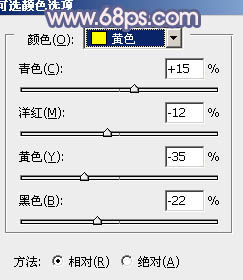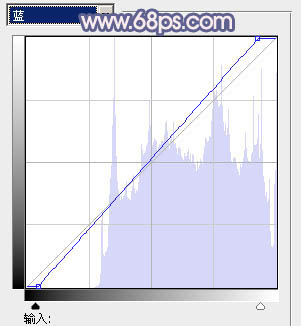【 tulaoshi.com - PS相片处理 】
原图素材虽然有点梦幻,不过色调较暗,梦幻部分不够明显。处理的时候可以把背景调亮,再适当柔化处理,增强梦幻的强度。后期再加上自己喜欢的颜色即可。
原图

最终效果

(本文来源于图老师网站,更多请访问https://www.tulaoshi.com/psxpcl/)
1、打开原图素材,新建一个图层填充颜色:#FFAB8C,图层混合模式改为“柔光”,不透明度改为:80%,效果如下图。

图1 2、创建色相/饱和度调整图层,选择黄色,用吸管吸取树叶颜色再调整,参数设置如图2,效果如图3。

图2

图3
3、创建渐变映射调整图层,颜色设置如图4,确定后把图层混合模式改为“滤色”,不透明度改为:30%,效果如图5。

图4

图5 4、创建可选颜色调整图层,对黄色进行调整,参数设置如图6,确定后把蒙版填充黑色,用白色画笔把人物脸部擦出来,效果如图7。
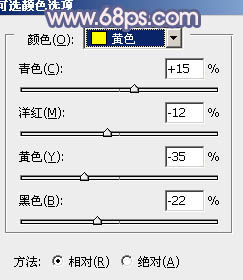
图6

图7
5、创建渐变映射调整图层,颜色设置如图8,确定后把图层混合模式改为“滤色”,不透明度改为:10%,效果如图9。

图8

图9 6、新建一个图层,简单给图片加上暗角,方法任选。

图10
7、按Ctrl + Alt + ~ 调出高光选区,按Ctrl + Shift + I 反选,新建一个图层填充颜色:#31075B,图层混合模式改为“颜色减淡”,不透明度改为:40%,效果如下图。

图11 8、创建曲线调整图层,对蓝色进行调整,参数设置如图12,确定后把图层不透明度改为:80%,效果如图13。

图12

图13
9、创建曲线调整图层,对红,蓝进行调整,参数设置如图14,15效果如图16。

图14
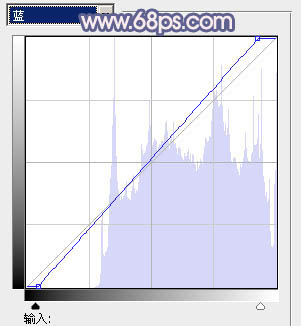
图15

图16
10、创建可选颜色调整图层,对蓝色进行调整,参数设置如图17,效果如图18。

图17

图18 11、新建一个图层,按Ctrl + Alt + Shift + E 盖印图层。执行:滤镜 模糊 动感模糊,参数设置如图19,确定后把图层混合模式改为“柔光”,不透明度改为:30%,效果如图21。

图19

(本文来源于图老师网站,更多请访问https://www.tulaoshi.com/psxpcl/) 图20
12、创建亮度/对比度调整图层,参数设置如图21,确定后把蒙版填充黑色,用白色画笔把人物脸部的高光部分涂出来,效果如图22。

图21

图22 13、新建一个图层,图层混合模式改为“滤色”,把前景颜色设置为:#635587,用画笔把下图选区部分涂上高光。

图23
14、创建曲线调整图层,对蓝色进行调整,参数设置如图24,效果如图25。

图24

图25 最后调整一下整体颜色,完成最终效果。

(本文来源于图老师网站,更多请访问https://www.tulaoshi.com/psxpcl/)